Hem > Skanna > Skanna med Brother-maskinens knappar > Skanna med Brother-maskinens knappar
Skanna med Brother-maskinens knappar
Skicka skannade foton och grafik direkt till din dator.
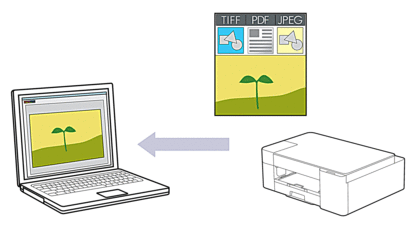
- Gör följande innan du skannar för första gången:
- Starta Brother iPrint&Scan.
- Windows
Starta
 (Brother iPrint&Scan).
(Brother iPrint&Scan). - Mac
I menyfältet Finder klickar du på . Dubbelklicka sedan på iPrint&Scan-ikonen.
Brother iPrint&Scan-skärmen visas. - Om Brother-maskinen inte är vald klickar du på knappen Välj din maskin och väljer sedan modellnamnet i listan. Klicka på OK.
- Klicka på
 (Maskininställningar).
(Maskininställningar). - Klicka på Alla inställningar.
- Om så krävs skriver du in lösenordet i Login (Logga in)-fältet och klickar därefter på Login (Logga in).
 Standardlösenordet för att hantera maskinens inställningar finns på baksidan av maskinen märkt med texten ”Pwd”.
Standardlösenordet för att hantera maskinens inställningar finns på baksidan av maskinen märkt med texten ”Pwd”. - Gå till navigeringsmenyn och klicka sedan på .
 Starta från
Starta från om navigeringsmenyn inte visas på skärmens vänstra sida.
om navigeringsmenyn inte visas på skärmens vänstra sida. - Välj den typ av skanning som du vill använda i Scan to (Skanna till) rullgardinsmenyn.
- Välj namnet på den dator som du vill skicka data till i PC Name (Datornamn) rullgardinsmenyn.
- Klicka på Submit (Skicka).
- Ladda ditt dokument.
- Tryck samtidigt på MONO COPY och COLOUR COPY.
Om du ombeds att välja ett program för att skanna väljer du Brother iPrint&Scan i listan.
Var den här sidan till din hjälp?



